Командное меню "Вид"
Она была пуста. Я поместил на нее первую попавшуюся картинку, чтоб засвидетельствовать, что шаблон "держит" на себе всю публикацию. Поместил я изображение автомобиля. Смотри что произошло на рабочих страницах.
А произошло то, что и ожидалось: на каждой странице появилось изображение автомобиля. В том самом уголке, в который я его поместил. Текстовые фреймы сам сдвинул правее этого изображения, чтоб авто не закрывало текста. Наперед кто захочет что-то подобное проделать с полосой газеты или книги (журнала), дует знать, что непосредственно на рабочей странице не подредактируешь изображения, которые "сидят" в Мастер-Странице. Поэтому учитывайте при верстке эти обстоятельства.
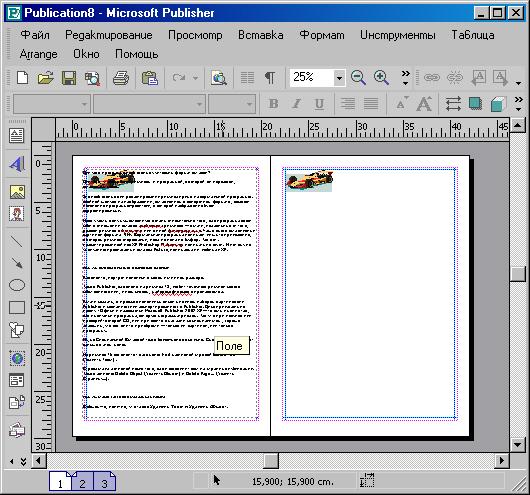
Рис. 3. Автомобиль на всех страницах
Вот он, автомобиль, проявился везде. Автомобиль есть, – не хватает только скрипки и собаки Кляксы.
На шаблоне Мастер-Страницы назначаются номера страниц, колонтитулы, прочие общие для всех страниц решения. Пользуйтесь.
Следующая опция весьма интересна. Ее нет ни в Кварке, ни в PageMaker. Это опция Ignore Master Page (Игнорировать Мастер-Страницу). На рисунке 4 вы видите диалог, который появляется, когда мы ставим флажок против этой опции. Кстати, "ставить флажок" не получается: он появляется автоматически – сразу после того, как мы щелкнули на строке (при этом меню закрывается, и флажок можно разглядеть лишь при следующем открытии меню).
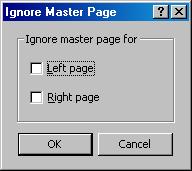
Рис. 4. Диалог Ignore Master Page